Die "Bei iCloud anmelden"-Anzeige erscheint immer wieder? Hier kommt die Lösung!
Manchmal, wenn Sie sich bei Ihrer iCloud anmelden, verschwindet das Eingabefenster einfach nicht, besonders unter iOS 9. Es gibt allerdings eine Methode, dieses Problem zu umgehen.

Oct 13, 2025 • Archiviert an: Gerätedaten verwalten • Bewährte Lösungen
Teil 1: Zurücksetzen des Geräts
Das Zurücksetzen Ihres Geräts nach der Anmeldung bei iCloud kann eine Methode sein, das Pop-up weg zu bekommen. Manchmal ist das Zurücksetzen Ihres Geräts die einzige Möglichkeit, um Probleme wie ein immer wieder erscheinendes Pop-up nach der iCloud-Anmeldung in den Griff zu kriegen. Halten Sie einfach den Home- und den Power-Button gleichzeitig gedrückt, bis das Apple-Logo erscheint. Das ermöglicht dem aktiven Speicher auf dem Gerät, mit dem Sie sich bei der iCloud angemeldet haben, aufgeräumt zu werden, was Ihnen die Möglichkeit verschaffen kann, einen ganz frischen Neustart des Geräts zu haben und so das iCloud-Anmelde-Pop-up entfernt zu haben. Das mag schon genug sein, um das Problem zu beheben, aber es gibt auch noch andere Methoden, die Sie versuchen können.
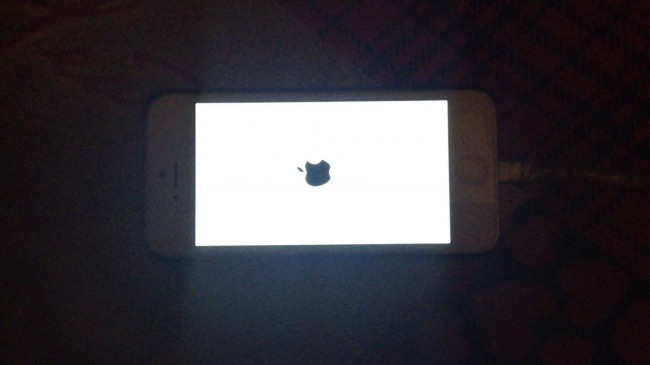
Teil 2: Wechseln des iCloud-Accounts
Manchmal müssen Sie einfach mal den iCloud-Account, den Sie nutzen, wechseln, wenn aus Ihrer iCloud-Anmeldung ein immer wiederkehrendes Pop-up-Fenster resultiert. Versuchen Sie Folgendes und schauen Sie, ob es hilft, wenn Sie sich das nächste Mal auf Ihrem Gerät bei iCloud anmelden:
- • Gehen Sie auf Einstellungen > iCloud, tippen Sie auf "Account löschen".
- • Geben Sie das Passwort für den alten iCloud-Account ein, um diesen von "Mein Gerät suchen" zu entfernen.
- • Geben Sie die Informationen des iCloud-Accounts ein, den Sie jetzt verwenden wollen.
Ihr neues Passwort oder Ihre Details werden vielleicht nicht akzeptiert, wenn Sie Ihr Gerät benutzen, um sich bei iCloud anzumelden. Wenn das der Fall ist, werden Sie zweifelsohne sehr frustriert sein, weil das ebenso bedeutet, dass das iCloud-Anmelde-Fenster nicht verschwindet. Wenn Sie Ihr Gerät nicht dazu bekommen, sich bei iCloud anzumelden, versuchen Sie Folgendes:
- • Wenn Ihre alte ID eine frühere Version Ihrer aktuellen ID ist, erstellen Sie übergangsweise wieder Ihre alte ID, indem Sie auf https://appleid.apple.com/ gehen.
- • Klicken Sie auf "Meine Apple-ID verwalten".
- • Melden Sie sich mit Ihrem aktuellen iCloud-Account an.
- • Klicken Sie auf bearbeiten neben dem primären E-Mail-Account.
- • Ändern Sie diesen zurück auf die alte E-Mail-Adresse.
- • Speichern Sie die Änderungen, um sicher zu gehen, dass Sie ein neues Passwort haben, um sich auf Ihrem Gerät bei iCloud anzumelden.
- • Bearbeiten Sie den Accountnamen, um ihn wieder auf die alte E-Mail-Adresse zu ändern.
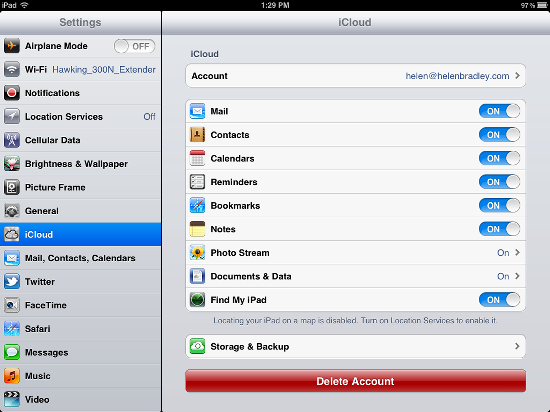
Teil 3: Netzwerk ignorieren
Manchmal ist Timing einfach alles. Und wenn es darum geht, das iCloud-Anmelde-Pop-up verschwinden zu lassen, trifft das genau zu. Es gibt Berichte von Nutzern, bei denen das iCloud-Anmelde-Pop-up verschwunden ist, nachdem Sie es geschlossen haben, nur um dann wenige Augenblicke später wieder aufzutauchen. Befolgen Sie die nachstehenden Schritte und Sie sollten das iCloud-Anmelde-Pop-up loswerden können.
Schließen Sie das Pop-up-Fenster und tun Sie dies, bevor es wieder erscheint:
- • Tippen Sie auf Einstellungen
- • Tippen Sie auf W-LAN und Ihr Netzwerk
- • Wählen Sie "Dieses Netzwerk ignorieren": Ignorieren des Netzwerk kann ausreichen, um das iCloud-Anmelde-Fenster ruhen zu lassen. Sie müssen sich allerdings erneut bei Ihrem W-LAN-Netzwerk anmelden, falls Sie das Netzwerk brauchen sollten, um ins Internet zu gelangen.
Das sollte das iCloud-Anmelde-Fenster, das immer wieder auf Ihrem Gerät erscheint, verschwinden lassen. Sobald es verschwindet, sind Sie wieder voll einsatzfähig und in der Lage, alles richtig zu erledigen - ohne dass ein nerviges iCloud-Anmeldefenster immer wieder stört.
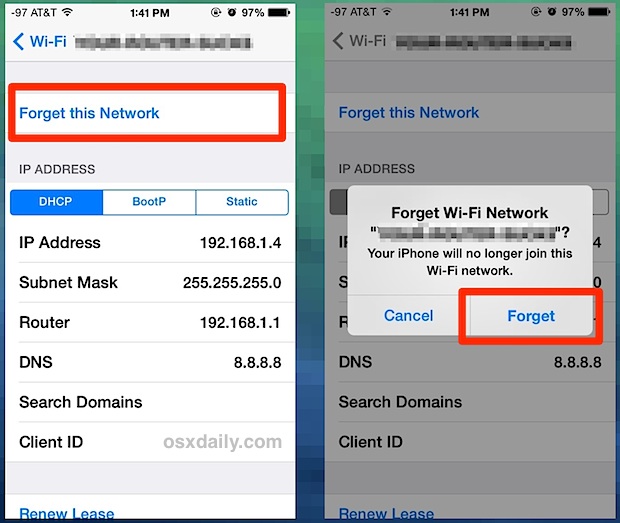
Wenn Sie sich bei iCloud anmelden, können Sie ein paar Herausforderungen vorfinden, die sich Ihnen in den Weg stellen. Alles in allem ist iCloud ein sich schnell entwickelndes technologisches Werkzeug, das das Speichern von Daten und notwendigen Informationen schnell und effizient erledigt. Wenn Sie sich allerdings auf Ihrem Gerät bei iCloud anmelden wollen und sich das iCloud-Anmelde-Fenster einfach nicht endgültig schließen lassen will, damit Sie Ihre Aufgaben vernünftig bearbeiten können, kann Ihre Arbeit sehr ermüdend werden.
Es gibt ein paar Möglichkeiten, die Sie versuchen können, um das iCloud-Anmelde-Fenster zu entfernen, wenn es sich stur weigert zu verschwinden. Es ist frustrierend, sein Gerät zu benutzen, um sich bei iCloud anzumelden und dann festzustellen, dass das Pop-up einfach nicht weggeht. Es kann zwar etwas dauern, bis man das Timing raus hat, um das Fenster verschwinden zu lassen, aber Sie werden es schaffen. Sobald Sie eine der obigen Methoden ausprobieren, werden Sie sehen, dass das Fenster verschwindet und Sie wieder zur Normalität zurückkehren können.
Kategorien
Empfohlene Artikel
iCloud Backup
- iCloud Backup extrahieren
- iCloud Sicherungsdateien übertragen
- Wiederherstellung vom iCloud-Backup
- iCloud Passwort
- Tools zum iCloud Umgehen
- iCloud Sperre umgehen
- iCloud Passwort wiederherstellen
- iCloud Aktivierung umgehen
- iCloud Passwort vergessen
- iCloud löschen
- iCloud Account entfernen
- Apps in der iCloud löschen
- Musik von iCloud löschen
- iCloud Account ändern und löschen
- Probleme beheben
- iCloud einrichten
- Alles über iCloud Backup
- Dokumente in der iCloud verwenden
- iCloud E-Mail Adresse ändern
- iPhone mit iCloud synchronisieren
- Via iCloud sichern
- iCloud Tricks


























Julia Becker
staff Editor